27 de febrero, 2020
8 minutos
10 consejos para mejorar la productividad en Outlook
El uso del correo electrónico es ya una parte habitual de nuestras vidas, tanto en el ámbito personal, como en el entorno laboral, e incluso en la relación con las Administraciones Públicas. La cantidad de correos electrónicos que enviamos y recibimos al día es cada vez mayor y requiere de una organización y gestión adecuada.
Las empresas y profesionales utilizan gestores de correo electrónico como Outlook de Microsoft. Esta potente herramienta permite controlar el flujo de correos, automatizar acciones y optimizar todo el proceso de recepción, almacenamiento y envíos de correos.
Con el paso del tiempo y las versiones, Outlook ha ido incorporando nuevas funcionalidades que lo han convertido en una herramienta muy completa para mejorar la eficiencia en la gestión del correo electrónico. A continuación, ofrecemos 10 consejos para mejorar el uso que se realiza de Outlook consiguiendo ahorrar tiempo, incrementar la seguridad y mejorar la productividad.
Cómo mejorar el uso de Outlook
Gestión de firmas personalizada
La firma de un correo electrónico es una parte muy importante del mismo porque, además de indicar quién envía el correo, sirve para muchos otros propósitos como proyectar una imagen de profesionalidad, publicitar enlaces a webs o redes sociales, o incluso para incluir textos legales de privacidad.
Outlook incorpora la posibilidad de crear firmas personalizadas desde la pestaña Mensajes/Firma. Con este gestor se podrá maquetar la firma que se desee y asignarla de forma automática (o manual) para que se incluya en todos los mensajes salientes.
Utilizar respuestas automáticas
Durante periodos de ausencia —bien sea por unas horas o incluso por vacaciones—, Outlook se puede configurar para que envíe un correo automático de respuesta cada vez que reciba un correo en ese periodo. Para ello, hay que ir a Archivo/Respuestas Automáticas y configurar las opciones y el mensaje a enviar al recibir un correo. Una vez finalizado el tiempo de ausencia se desactiva la opción de respuestas automáticas, volviendo el correo a su funcionamiento normal.
Gestión de los correos en carpetas
Es interesante ordenar los distintos correos que se reciben; bien sea por temáticas, proyectos o remitentes. Una forma muy sencilla y cómoda de hacerlo es creando carpetas personalizadas donde se pueden incluir los distintos mensajes. Para ello solo hay que ir a la bandeja de entrada y darle al botón derecho del ratón, seleccionando Nueva Carpeta. Se podrán añadir carpetas con los nombres que se necesiten y, luego, arrastrar o mover los correos a cada una de ellas.
Al pulsar en cada carpeta solo se mostrarán los mensajes que contenga dicha carpeta. Este tipo de organización permite crear subcarpetas dentro de las carpetas, pudiendo mostrar una estructura en forma de árbol, ideal para mejorar el almacenamiento y la búsqueda de correos.
Crear reglas personalizadas
Utilizar reglas personalizadas es una de las grandes ventajas de Outlook para gestionar el correo. Por ejemplo, se puede configurar una regla con las condiciones que se desee y cuando se reciba un correo, este se moverá automáticamente a la carpeta indicada en la regla.
Las reglas pueden ser aplicadas tanto a los mensajes entrantes como a los salientes y el editor de reglas ofrece muchas opciones para configurarlas según las necesidades.
Con el uso de reglas es posible crear mensajes automáticos de respuesta, muy útiles para confirmar registros, enviar promociones, recordar citas o reuniones, y otros tipos de avisos.
Escuchar los correos electrónicos
Es muy útil escuchar los correos electrónicos en lugar de leerlos, ya que mientras se escuchan se pueden estar realizando otras tareas. Desde Opciones/Accesibilidad, se puede activar en Outlook una opción para la lectura de correos, Marcar leído en voz alta.
En la pestaña inicio aparecerá un icono para Leer en voz alta, que al pulsarlo leerá el mensaje seleccionado.
Dictar los correos electrónicos
Al escribir un correo electrónico —dentro de la pestaña mensaje—, se encuentra la opción Dictar. Utilizando esta opción, si se dispone de un micrófono conectado al ordenador, se puede dictar el mensaje y Outlook lo escribirá automáticamente. Es una forma cómoda y rápida de escribir mensajes.
Utilizar el calendario de Outlook
El calendario que incorpora Outlook dispone de muchas funciones avanzadas que ayudan a organizar el trabajo y el envío de correos, utilizando por ejemplo, recordatorios de reuniones, eventos o envíos. Dentro de las opciones del calendario, destaca la posibilidad de concertar citas y reuniones periódicas, en el rango de tiempo que se desee.
En aquellos casos donde se trabaje con distintas zonas horarias, el calendario de Outlook puede ser configurado con múltiples zonas horarias, facilitando la coordinación de los horarios de reunión, envíos u otras acciones.
El calendario de Outlook es una potente herramienta con muchas opciones de personalización y visualización, ideal para organizar el trabajo, citas y reuniones dentro del ámbito laboral, con la ventaja de utilizar la misma interfaz que el gestor de correos.
Cifrar los correos
Una medida de seguridad interesante es la de cifrar los mensajes, así se garantiza que durante su envío y recepción, los correos están protegidos por el cifrado y nadie pueda acceder a su contenido.
En Outlook, dentro de Opciones/Centro de Confianza se puede configurar la seguridad del correo electrónico, activando el cifrado y agregando una firma digital para su protección. Enviar correos cifrados no solo garantiza su seguridad, sino que, además, proyecta una imagen de profesionalidad de la empresa.
Crear copia de seguridad de los correos
Ante cualquier pérdida, corrupción de datos o incluso robo de los correos, la mejor solución es disponer de una copia de seguridad de los mismos. Outlook permite realizar copias de seguridad de forma sencilla desde Archivos/Abrir y exportar/Importar o exportar. La copia de seguridad se puede guardar en un archivo en cualquier tipo de soporte y luego ser recuperada utilizando el mismo sistema, pero eligiendo importar y seleccionando dicho archivo.
Ordena los correos de forma automática
Outlook dispone de una función que permite limpiar y reorganizar los correos electrónicos. En Archivos/Configuración del buzón se pueden limpiar archivos y mensajes antiguos, vaciar la carpeta de elementos eliminados y otros procesos de mantenimiento del correo electrónico.
La cantidad de correos que se puede llegar a almacenar es muy grande, y con estas opciones que incorpora Outlook se facilita su orden y limpieza.
Outlook es un potente gestor de correos electrónicos que ayuda a aumentar la productividad a la hora de trabajar con correos. Son tantas las opciones y funciones que contiene que muchas veces pasan desapercibidas acciones que pueden ahorrar mucho tiempo y mejorar la eficacia en la gestión de correos electrónicos.
Con los 10 consejos antes mencionados se puede sacar aún mayor partido a Outlook y conseguir una mayor productividad en el trabajo, ¿así que a qué esperas?.
AMBIT BST
En AMBIT somos expertos desde hace más de 15 años en el desarrollo de estrategias y soluciones IT para tu compañía. Somos consultores e integradores en múltiples ámbitos, y si quieres conocer más de las soluciones que te podemos ofrecer, no dudes en ponerte en contacto con nosotros.
Como sabes, los programas de transformación digital están cada vez más en auge y el objetivo es siempre el mismo: mejorar la experiencia del cliente. Por eso, los datos y herramientas para trabajar en ello son cruciales para alcanzar estos objetivos. Si estás familiarizado con las herramientas de Microsoft, como Outlook, te invitamos a descargarte esta guía gratuita sobre el servicio cloud de Azure DevOps, otra plataforma de esta compañía para que empieces tu camino hacia la transformación digital.











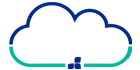
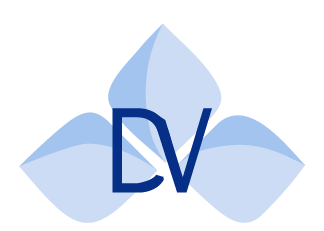
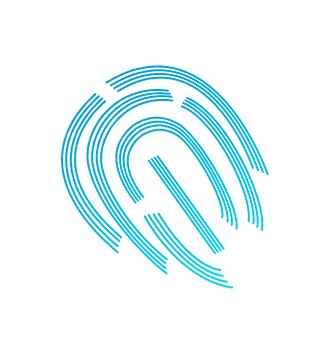
.png)




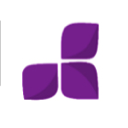


.png)
Cuéntanos tu opinión